Po podłączeniu ponownym zainstalowaniu przeglądarki internetowej lub całego systemu operacyjnego niektórzy użytkownicy „tracą” ważne zakładki. Aby uniknąć takich konsekwencji zaleca się okresowo zapisywać ważne linki lub korzystania ze specjalnych wtyczek.
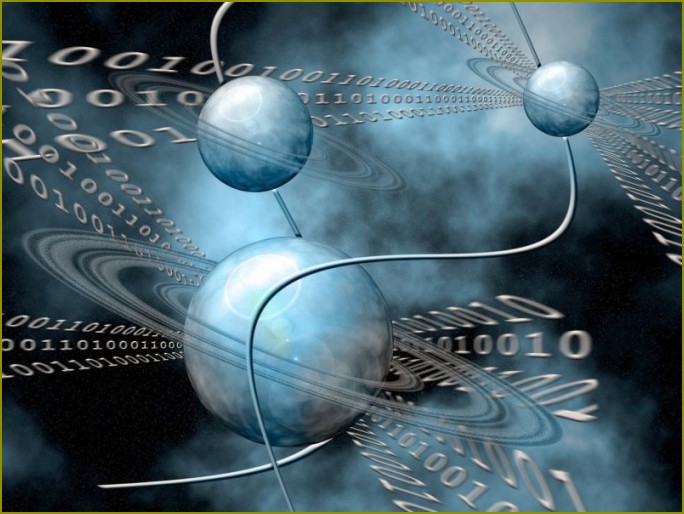
Trzeba
- – Mozilla FireFox.
Instrukcja
1
Jeśli zdecydujesz się ponownie zainstalować przeglądarkę Mozilla FireFox i chcesz zachować wszystkie zakładki, to użyj standardowe funkcje tej przeglądarki internetowej. Uruchom FireFox i przejdź do panelu sterowania programem. W nowym menu wybierz opcję „Zakładki”.
2
Po otwarciu określonego menu, naciśnij przycisk Importowanie i kopie zapasowe” i wybierz opcję „backup”. Wybierz folder, w którym zostanie zapisany plik z zakładkami. Lepiej używać do przechowywania tych danych ten partycję na dysku, na którym nie zainstalowano systemów operacyjnych. To pozwoli odzyskać dane po ponownej instalacji systemu Windows.
3
Wprowadź nazwę pliku z zakładkami. Kliknij przycisk „Zapisz”. Teraz otwórz panel sterowania i wybierz z menu „Dodaj / usuń programy”. Wykonaj odinstalować przeglądarki FireFox. Ponownie zainstalować ten program.
4
Uruchom FireFox i przejdź do menu „Importowanie i kopie zapasowe”. Wybierz opcję „Importuj zakładki z pliku HTML”. Wprowadź ścieżkę do zapisanego wcześniej pliku, przewiń do niego i naciśnij przycisk „Otwórz”. Uruchom ponownie przeglądarkę.
5
Jeśli chcesz skonfigurować automatyczne zapisywanie zakładek na zewnętrznym serwerze, uruchom przeglądarkę i przejdź do menu ustawień. Wybierz zakładkę „Sync”. Kliknij przycisk „Ustawienia FireFox Sync”. Przejdź do menu „Utwórz konto”. Zarejestruj się w systemie. Pamiętaj, aby zapisać plik-klucz. Jest on niezbędny do logowania się na twoje konto na serwerze FireFox Sync.
6
Skonfiguruj ustawienia synchronizacji, a następnie usuń przeglądarkę. Po zainstalowaniu nowej wersji FireFox: otwórz zakładkę „Sync”, a następnie kliknij przycisk „Zaloguj się na konto”. Wprowadź hasło i wybierz lokalizację przechowywania klucza. Poczekaj na zakończenie synchronizacji zakładek.

Kategoria:
Oprogramowanie





